在创建液体模拟的第一步中,使用“水”(Water)样式 nParticle 填充多边形水壶。若要执行该操作,请使用“填充对象”(Fill Object)选项。
通过选择“水”(Water)样式 nParticle 对象,可以预设某些 nParticleShape 属性,包括启用“液体模拟”(Liquid Simulation)属性、禁用 nParticle“自碰撞”(Self Collisions),以及将“粒子渲染类型”(Particle Render Type)设定为“滴状曲面”(Blobby Surface)。
 。
。
将出现“粒子填充选项”(Particle Fill Options)窗口。

启用“双壁”(Double Walled)可确保使用 nParticle 填充水壶几何体时考虑水壶几何体的厚度。现在粒子仅填充水壶的空体积,而不是多边形壶壁之间的空间。
有关“粒子填充选项”(Particle Fill Options)的信息,请参见手册的“nDynamics”部分中的“nParticle > 创建 nParticle”(nParticles > Create nParticles)。
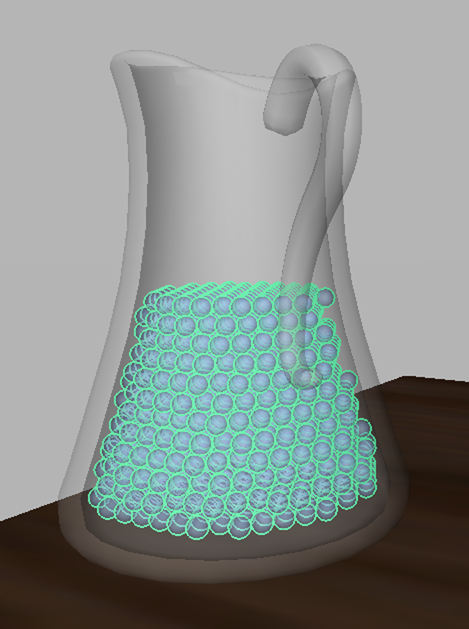
重命名 nParticle 对象,以便在场景中有多个粒子系统的情况下易于识别该对象。
在本课程中,水壶和玻璃网格将保留 nParticle,因此必须将网格转化为被动碰撞对象,并将其作为 nParticle 指定给同一 Nucleus 系统。
 键并选择水壶和玻璃网格。
键并选择水壶和玻璃网格。
 。
。
此时将显示“使碰撞选项”(Make Collide Options)窗口。
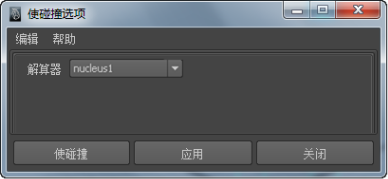

播放模拟时,请注意 nParticle 的行为方式可能与预期的不同。这些 nParticle 不是像水一样立即掉落到水壶的底部,而是缓慢降落,就好像在慢动作播放模拟。若要使 nParticle 的行为方式比较逼真,可为模拟设定 Nucleus“空间比例”(Space Scale)。
有关“空间比例”(Space Scale)的详细信息,请参见调整 Nucleus 空间比例。

减小“空间比例”(Space Scale)值时,Maya 会评估 nParticle 系统,好像粒子的大小非常小一样。这会导致明显增加对 nParticle 的重力效应。

播放模拟时,请注意 nParticle 仍包含在水壶中,但占据了水壶的少量体积。此外,nParticle 似乎在向下推,好像承受了某种压力或压缩力一样。在下一节中,您将开始调整使 nParticle 外观和行为看上去更像液体的“液体模拟”(Liquid Simulation)属性。